मॉनिटर के बाहर स्क्रीन रिज़ॉल्यूशन को कैसे बदलें खेल में जाने के बिना इष्टतम
इसे लॉन्च किए बिना गेम में रिज़ॉल्यूशन बदलने की आवश्यकता है ऐसी स्थिति में उत्पन्न होती है जब खेल उच्च स्तर पर शुरू होता है कस्टम पीसी का समर्थन करने के बजाय ग्राफिक सेटिंग्स। ऐसा खेल शुरू करते समय, बाद वाला एक त्रुटि संदेश देता है, गलत ग्राफिक सेटिंग्स के बारे में उपयोगकर्ता को सूचित करता है, या पूरी तरह से बिना किसी सूचना के डेस्कटॉप पर क्रैश हो जाता है।
सेटिंग बदलने की आवश्यकता के कारण एक अन्य कारक खेल को सक्रिय किए बिना स्क्रीन, गलत सेटिंग्स हैं, उपयोगकर्ता द्वारा चयनित। ऐसे विकल्पों के साथ खेलना नहीं है शुरू होगा, जिसके परिणामस्वरूप एक व्यक्ति होगा इष्टतम सेटिंग्स की आवश्यकता।
के लिए कई प्रभावी विकल्प हैं बिना शुरू किए, गेम का रिज़ॉल्यूशन, पहलू अनुपात बदलें खेल।
इसे भी देखें: सुदूर रो 5 स्टार्टअप पर क्रैश और जब बदल रहा हो कपड़े।
खेल शॉर्टकट गुण बदलें
पहला लोकप्रिय तरीका सेटिंग्स को बदलना है। एक शॉर्टकट जो डेस्कटॉप से ही गेम लॉन्च करता है।
निर्देश।
| 1 | गेम शॉर्टकट पर होवर करें, RMB पर क्लिक करें, चयन करें “गुण” |
| 2 | शॉर्टकट टैब पर जाएं |
| 3 | दाईं ओर बहुत अंत में “ऑब्जेक्ट” लाइन में, एक स्थान रखें, बाद में क्यों लिखें -w 800, -h 600 |
वह है, चौड़ाई (चौड़ाई) – 800 पिक्सल, और ऊंचाई (ऊंचाई) – 600 पिक्सेल। हमारे खेल को निर्दिष्ट निम्न के साथ शुरू करना चाहिए रिज़ॉल्यूशन, जिसके बाद इसकी सेटिंग में जाकर आप सेट कर सकते हैं इष्टतम स्क्रीन रिज़ॉल्यूशन आवश्यक है।
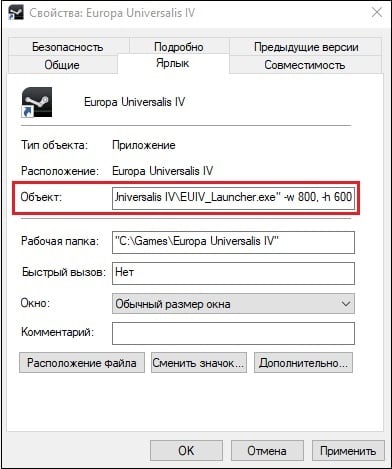
“ऑब्जेक्ट” पंक्ति में आवश्यक मान लिखें
निर्दिष्ट मापदंडों के बजाय, वैकल्पिक और उच्चतर – 1024 से 768, 1280 से 1024 और अन्य। के बाद “ओके” पर क्लिक करके परिवर्तन सहेजें परिणाम नीचे, फिर इस का उपयोग करके खेल शुरू करने का प्रयास करें फिर से शॉर्टकट।
टैब पर जाने के लिए एक वैकल्पिक परिवर्तन विकल्प होगा शॉर्टकट के गुणों की “संगतता”, और वहां रिज़ॉल्यूशन मोड का चयन करना 640 से 480 स्क्रीन।
कॉन्फ़िगरेशन फ़ाइल को संशोधित करें
बिना खेल के रिज़ॉल्यूशन बदलने का एक और लोकप्रिय तरीका स्टार्टअप कॉन्फ़िगरेशन फ़ाइल ढूंढ रहा है और बदल रहा है गेम जिसमें गेम स्क्रीन की ग्राफिक सेटिंग्स स्थित हैं। फ़ाइल आमतौर पर खेल निर्देशिका में स्थित है, और इस पर निर्भर करती है खेल की बारीकियों में अलग-अलग, लेकिन पहचानने योग्य हो सकते हैं, नाम – उदा। settings.ini, settings.xml, variables.txt, options.ini, game.cfg का नाम, game.ini का नाम और अन्य समान समकक्षों।
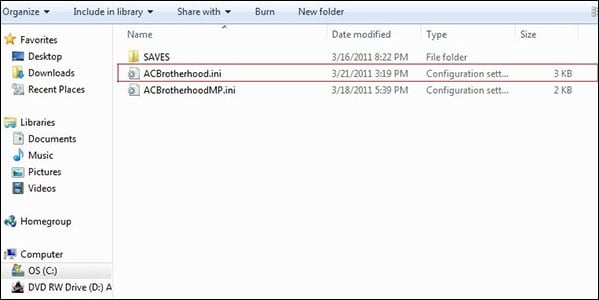
इनमें से एक फाइल
आपको ऐसी फ़ाइल (मानक का उपयोग करके) खोलनी होगी “नोटपैड”), और वहां पैरामीटर खोजें जिसमें संकेतक लिखे गए हैं स्क्रीन रिज़ॉल्यूशन।
उदाहरण के लिए, यह हो सकता है:
iSize W = 1920 iSize H = 1080
या
ऊँचाई = 900 चौड़ाई = 1440
या
संकल्प 1600 900
और अन्य एनालॉग्स। इन मूल्यों के बजाय अधिक रखो मामूली मीट्रिक (उदा। 1024 से 768), परिवर्तनों को सहेजें इस फ़ाइल को “सहेजें” पर क्लिक करके, और फिर खेल को ही शुरू करने की कोशिश करें।
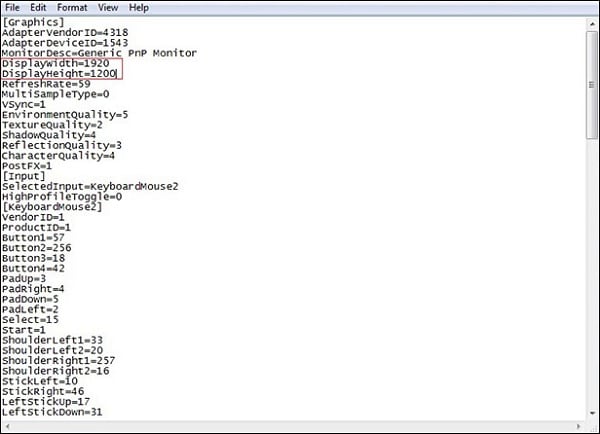
आवश्यक स्क्रीन सेटिंग्स को परिभाषित करें
प्रस्ताव को बदलने के लिए लॉन्चर का उपयोग करें
कुछ मामलों में, खेल को एक विशेष लांचर द्वारा लॉन्च किया जाता है जहां उपयोगकर्ता उपयुक्त सेटिंग्स लिख सकता है स्क्रीन। बुनियादी सेट करने के लिए इस लॉन्चर का उपयोग करें ग्राफिक सेटिंग्स, और उसके बाद ही, खेल के सही लॉन्च के बाद, अपनी इच्छानुसार सेटिंग्स को संशोधित करें।
अनुशंसित पढ़ने: re2.exe – घातक त्रुटि निवासी ईविल 2 रीमेक में आवेदन।
संलग्न GeForce अनुभव
GeForce वीडियो कार्ड के लिए विशेष कार्यक्रम अनुभव आपको प्रत्येक गेम की सेटिंग्स को बदलने की अनुमति देता है, जिसमें शामिल हैं और स्क्रीन रिज़ॉल्यूशन। Nvidia.ru से प्रोग्राम डाउनलोड करें, इंस्टॉल करें और भागो। में प्रस्तुत एक से एक विशिष्ट खेल का चयन करें कार्यक्रम सूची, और इसके लिए आवश्यक संकल्प सेट करें खेल।
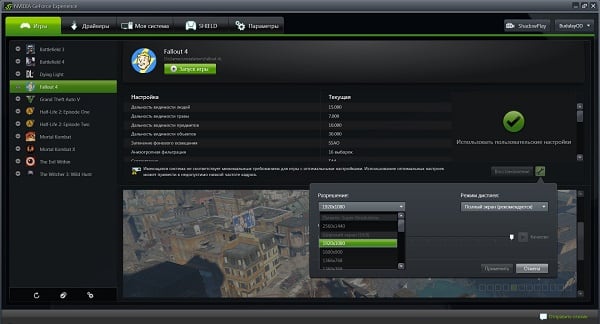
कार्यक्रम आपको एक विशिष्ट के लिए एक स्क्रीन रिज़ॉल्यूशन का चयन करने की अनुमति देता है खेल
खेल में प्रवेश किए बिना भाप की कार्यक्षमता का उपयोग करें
यदि आप स्टीम क्लाइंट के माध्यम से गेम चलाते हैं, तो जाएं स्टीम लाइब्रेरी, वहां वांछित गेम ढूंढें, उस पर आरएमबी के साथ क्लिक करें, “गुण” चुनें। सामान्य टैब में, का चयन करें “लॉन्च विकल्प सेट करें।”
वहां दर्ज करें:
-w XXXX -h XXXX (XXXX के बजाय, विशिष्ट स्क्रीन आकार दर्ज करें,) उदाहरण के लिए -w 1024 -h 768)
“ओके” पर क्लिक करें और विंडो बंद करें। गेम लॉन्च करें।
निष्कर्ष
इस सामग्री में, बदलने के तरीके खेल में प्रवेश किए बिना इष्टतम के लिए खेल में उच्च संकल्प। सेटिंग्स निर्धारित करना सबसे प्रभावी था। गेम के शॉर्टकट और इसकी कॉन्फ़िगरेशन फ़ाइल के माध्यम से स्क्रीन। खेल में ही आप कुंजी संयोजन Alt + Enter दबाने की कोशिश कर सकते हैं – यह आपको विंडो मोड में जाने की अनुमति देगा, और पहले से ही, इसके आगमन के साथ सामान्य छवि, खेल को आवश्यकतानुसार अनुकूलित करें।
